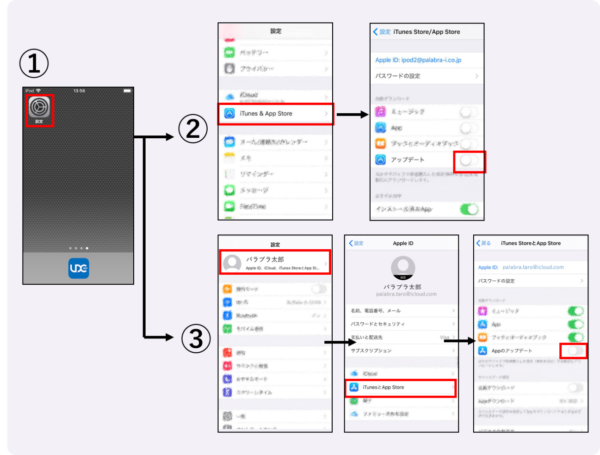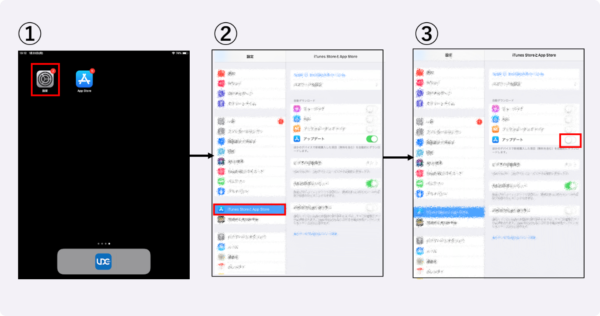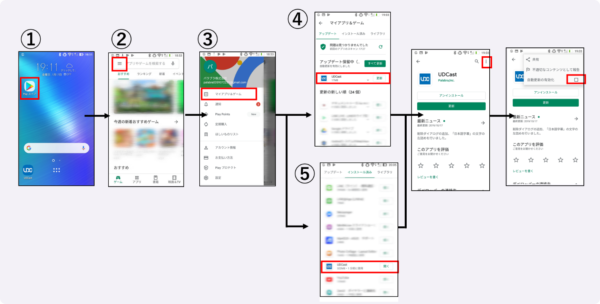【重要】アップデートのお知らせ
※以下、2020年4月24日追記
3月16日月曜日をもちまして、現バージョンに完全移行いたしました。
旧バージョンでは今後対応作品や最新情報なども更新されませんので、アップデートがお済みでない方はお手数ですが必ず実施いただきますよう、お願いいたします。
アップデート方法とよくある質問はこちらからご確認ください。https://udcast.net/4086/
アップデート済のUDCastアプリのトップ画面にはバージョン番号として「5.0.0」または「5」から始まるそれ以上の番号が表示されます。
この表示がない場合は、下記のリンクをご確認のうえ、アップデートを完了してください。
この表示がある場合でも、UDCastアプリを快適にお使いいただくために時々アプリストアからアップデートをご確認ください。
・アップデート前にダウンロードした字幕や音声ガイドのデータはそのままでは使えません。
アップデート後は必ず一度インターネットに接続してリストを表示し、必要なデータをダウンロードしてください。
・システム入れ替えのために過去作品を準備中としておりましたが、サービス完全移行に伴い、過去作品の字幕と音声ガイドをすべてご利用いただけるようになりました。
UDCast を快適にお使いいただくための改良を続けてまいりますので、差し支えなければ自動アップデートの設定をオンにすることをお勧めします。
今後ともUDCastをよろしくお願いいたします。
=====
いつも「UDCast」をご利用いただき、ありがとうございます。
このたび、システム入れ替えとさらなるサービス向上のため、アプリ「UDCast」のアップデートを行います。
【実施日】
2020年1月28日火曜日
1月28日火曜日以降に対応する作品のデータは、アプリのアップデートをしないとダウンロードできません。必ず完了してください。
【アップデート後の動作推奨環境】
事前にご自分の端末の環境が下記に該当するかご確認ください。ソフトウエアのアップデートが必要な場合があります。下記対応機種以外の端末では「UDCast」アプリの起動等が行えなくなり、サポートの対象外となりますのでご注意ください。
動作環境の調べ方はこちらのリンクをご参照ください。
iPhone:iPhone 5s 以降 (iOS 10.3.4以上)
iPad:iPad Pro 全モデル、iPad Air 2以降、iPad(第5世代)以降、iPad mini 4以降 (iPad OS 13.2.2以上)
iPod touch:iPod touch(第7世代)以降(iOS 10.3.4以上)
Android:Android 5.1.1以上
MOVERIO:BT-300、 BT-350
※iPhone5 以降 (iOS 9.2.1以上)・iPad (第4世代)以降 (iOS 9.2.1以上)・iPod touch(第6世代)以降・Android 5.0.2 以上の機種にもインストールできますが、快適に動作しない場合がございます。ご了承ください。
【アップデートに際してのご注意】
・以下のメニューが対応終了いたします。
「博物館・美術館」山梨県立リニア見学センター、敦賀赤レンガ ジオラマ館
・今年1月のアップデート以降は「UDCast美ら海水族館」 アプリに移行して同サービスを提供しておりましたが、このたびサービス内容のリニューアルに伴い、2020年3月31日火曜日をもちましてサービスを休止させていただくこととなりました。
「UDCast美ら海水族館」 アプリ サービス休止のお知らせ
【アップデートに関するお問い合わせ】
UDCast サポートセンター 電話.0120-291-088 / FAX.03-5937-2233(平日10時から19時)
ご利用のみなさまにはご迷惑をおかけしますが、何卒ご理解とご協力をよろしくお願いいたします。